Zdarzyło się to nam wszystkim: dochodzimy do ekscytującego zakończenia najnowszego Śmiałek lub Jessica Jones epizod i nagle pojawia się logo „buforowania” Netflix, co powoduje nagły i niepożądany koniec naszego telewizyjnego szaleństwa.
Na szczęście możesz użyć ukrytego menu przesyłania strumieniowego Netflix, aby ustawić prędkość przesyłania strumieniowego na niższy poziom, co powinno ominąć głupotę buforowania. Oto jak to znaleźć.
Buforowanie ma miejsce, gdy nasza prędkość Internetu nie jest wystarczająco duża, aby odtwarzanie wideo było płynne. Netflix próbuje dopasować idealną prędkość Internetu, ale czasami sieć może zwolnić, co powoduje, że bufor Netflix utrzymuje jakość wizualną. Możesz wymusić na tym ustawieniu użycie kodeka wideo o niższej jakości, który nie będzie wyglądał tak dobrze, ale będzie odtwarzany bez buforowania.
Jeśli korzystasz z Netflix w Chrome na komputerze Mac, możesz nacisnąć kombinację klawiszy na klawiaturze, aby wyświetlić ukryte menu.
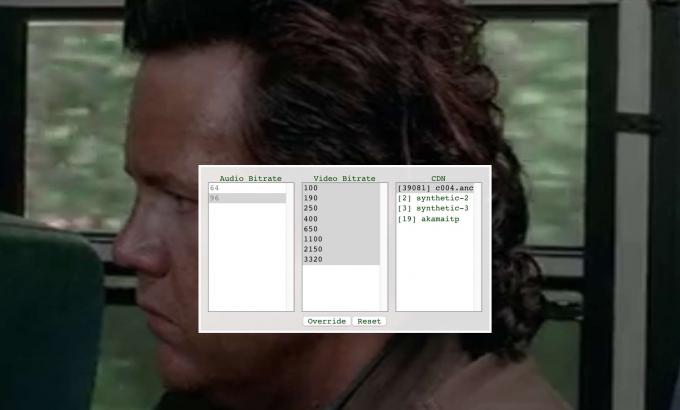
Zdjęcie: Rob LeFebvre/Cult of Mac
Po odtworzeniu wideo naciśnij Control-Shift-Opcja-S aby uzyskać ukryte menu przesyłania strumieniowego Netflix. Kliknij z wciśniętym klawiszem Shift zakres prędkości w środkowej kolumnie „szybkość transmisji wideo”, aby wymusić odtwarzanie wideo w niższej jakości. Następnie naciśnij przycisk Zastąp, aby potwierdzić swoje wybory. Netflix wyśle Ci wtedy wideo tylko przy tych niższych szybkościach transmisji bitów.
Jeśli chcesz wrócić do najwyższej możliwej rozdzielczości, po prostu otwórz ukryte menu i naciśnij przycisk Reset.

Zdjęcie: Rob LeFebvre/Cult of Mac
Jeśli oglądasz na Apple TV, konsoli do gier lub używasz Safari na Macu, musisz ustawić preferencje szybkości przesyłania strumieniowego na Sama witryna Netflix. Udaj się tam i zaloguj się na swoje konto, a następnie najedź na swoje zdjęcie profilowe w prawym górnym rogu okna. Kliknij Twoje konto w wyświetlonym menu, a następnie przewiń do sekcji Mój profil, aby kliknąć Ustawienia odtwarzania.
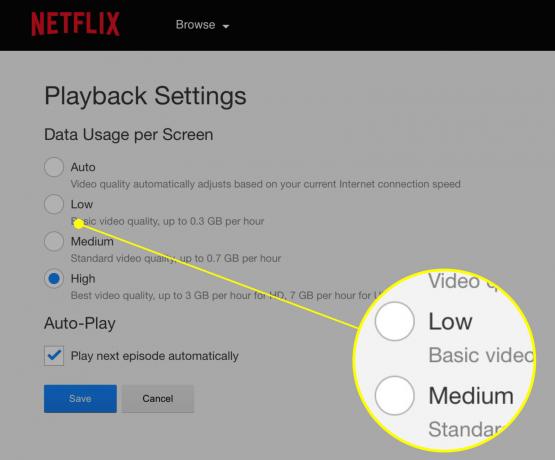
Zdjęcie: Rob LeFebvre/Cult of Mac
Możesz wybrać ustawienia jakości Auto, Niska, Średnia lub Wysoka. Auto jest prawdopodobnie najlepszą opcją dla większości z nas, ale jeśli masz problemy z buforowaniem, wypróbuj Średni lub Niski.

Zdjęcie: Rob LeFebvre/Cult of Mac
Jeśli używasz konsoli do gier i chcesz sprawdzić szybkość swojej sieci, możesz wypróbować następującą kombinację na swoim pad kierunkowy kontrolera (nie dżojstik, ale czterokierunkowy pad, zwykle po lewej stronie) kontroler): góra, góra, dół, dół, lewo, prawo, lewo, prawo, góra, góra, góra, góra. Nie pozwoli Ci zmienić prędkości przesyłania strumieniowego w locie, ale może pomóc w rozwiązaniu wszelkich problemów.
Przez: Thriller
